WAR 파일 추가
1. FileZilla에서 cms 사용자로 로그인
2. tomcat 폴더 안에 webapps 폴더 안에 있는 ROOT를 ROOT2로 이름 변경

3. webapps 폴더 안에 있는 ROOT2를 제외한 나머지 4개 파일 선택 후 마우스 오른쪽 버튼 눌러서 삭제


4. STS에서 kr.co.nct 폴더 선택 후 마우스 오른쪽 버튼 눌러서 Export... 클릭

5. 'war' 작성하여 WAR file 선택 후 Next 버튼 클릭

6. Browse... 버튼 눌러서 D드라이브 선택한 뒤 Overwrite existing file 체크 후 Finish 버튼 클릭

Export source files는 자바 소스까지 업로드하는 체크박스이고,
Overwrite existing file은 업데이트시 파일을 덮어쓰는 체크박스이다.
7. FileZilla에서 D드라이브에 생성된 kr.co.nct.war 파일을 'ROOT.war' 파일로 이름 변경

8. D드라이브에 있는 ROOT.war 파일을 복사하여 webapps 파일에 붙여넣기

9. cms PuTTY에서 아래 경로로 이동

10. './startup.sh' 작성하여 서버 가동

11. FileZilla에서 webapps 폴더 안에 ROOT 폴더 생성되었는지 확인

ROOT.war 파일 삭제시 ROOT 폴더도 삭제된다.
서버를 중지해도 ROOT 폴더는 사라지지 않는다.
WAR 파일 서버에서 실행
1. STS에서 Project Explorer 부분에 마우스 오른쪽 버튼을 눌러서 New에 있는 Spring Starter Project 클릭

2. Name, Group, Artifact, Description과 Package를 'kr.co.nct127'로 작성한 뒤 Type을 Maven으로 설정하고, Packaging을 War로 설정한 후 Next 버튼 클릭

3. Web에서 Spring Web, Spring Reactive Web, Spring Session 선택

4. Developer Tools에서 Spring Boot DevTools, Lombok 선택
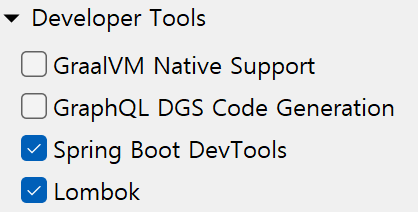
5. Selected에서 선택된 파일 확인 후 Finish 버튼 클릭

6. Boot Dashboard에서 local에 있는 kr.co.nct127 선택 후 마우스 오른쪽 버튼 눌러서 (Re)start 클릭

7. kr.co.nct 폴더도 8080 서버를 사용하고 있기 때문에 오류 발생

8. src/main/resources 폴더 안에 있는 application.properties 파일에 아래와 같이 작성
spring.application.name=kr.co.nct127
server.port=8081
9. 웹페이지 주소 검색창에 'localhost:8081' 작성하여 서버 가동되는지 확인

10. webapp 폴더에 index.html 파일을 만든 후 아래 코드 작성
<!DOCTYPE html>
<html>
<head>
<meta charset="UTF-8">
<title>실제 서버에 배포 확인 페이지</title>
</head>
<body>
실제 서버에 배포 확인 페이지
</body>
</html>
11. 웹페이지 주소 검색창에 'localhost:8081/index.html' 작성하여 문구 나오는지 확인

12. webapp 폴더에 product.html 파일을 만든 후 아래 코드 작성
<!DOCTYPE html>
<html>
<head>
<meta charset="UTF-8">
<title>Insert title here</title>
</head>
<body>
해당 페이지도 데모 버전
</body>
</html>
13. 웹페이지 주소 검색창에 'localhost:8081/product.html' 작성하여 문구 나오는지 확인

14. Boot Dashboard에서 local에 있는 kr.co.nct127 선택 후 마우스 오른쪽 버튼 눌러서 Stop 클릭

15. src/main/resources 폴더 안에 있는 application.properties 파일에 아래와 같이 작성
spring.application.name=kr.co.nct127
server.port=8080
16. kr.co.nct127 폴더 선택 후 마우스 오른쪽 버튼 눌러서 Export... 클릭

17. WAR file 선택 후 Next 버튼 클릭

18. Browse... 버튼 눌러서 D드라이브 선택 후 Overwrite existing file 체크한 뒤 Finish 버튼 클릭

19. FileZilla에서 D드라이브에 있는 kr.co.nct127.war 파일을 복사하여 webapps 폴더 안에 붙여넣기

20. 새로고침하면 kr.co.nct127 폴더 생성되는 것을 확인

21. 웹페이지 주소 검색창에 'IP주소:8080/kr.co.nct127/index.html' 작성하여 파일 나오는지 확인

22. FileZilla에서 webapps 폴더 안에 있는 kr.co.nct127.war 파일 삭제 후 새로고침
23. D드라이브에 있는 kr.co.nct127.war 파일을 ROOT.war로 파일명 변경 후 파일 복사한 뒤 webapps 폴더 안에 붙여넣기

24. 새로고침 하여 ROOT 폴더가 생성되었는지 확인

25. 웹페이지 주소 검색창에 'IP주소:8080/index.html' 작성하여 파일 나오는지 확인

※ 위 방법이 안 된다면 bin 경로에서 './startup.sh' 작성하여 다시 시도
